
La tecnología Wi-Fi ha estado durante mucho tiempo firmemente en la vida cotidiana de la gente común. Hoy en día, no necesita conectar el cable y sentarse en un solo lugar para acceder a Internet: la distribución inalámbrica le permite moverse libremente por la casa sin pérdida de comunicación. Comprar una nueva computadora portátil, puede estar seguro de que se hayan realizado todas las configuraciones necesarias para usar Wi-Fi. Pero, ¿qué pasa si las configuraciones han cambiado y la computadora no tiene acceso a la red inalámbrica? Lea sobre esto en nuestro artículo.
configuración del BIOS
Los parámetros de funcionamiento de los elementos de la placa base se establecen en el BIOS.
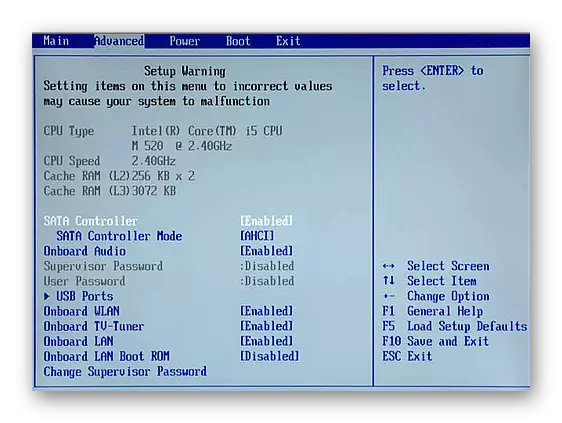
Prohibido (aleatoriamente o conscientemente) un adaptador inalámbrico en estas configuraciones, no podrá usar Wi-Fi en una computadora portátil. Los pasos específicos para activar el adaptador están determinados por el modelo de una PC portátil, el tipo de firmware y la versión del BIOS. En el caso general, yendo cuando la PC se carga en el BIOS, debe:
- Vaya a través de los elementos del menú y busque el nombre "A bordo WLAN", "LAN inalámbrica", "Wireless", etc.
- Si se detecta este artículo, su valor debe configurarse en el modo "Habilitado" o "ON".
- Presione la tecla "F10" (o la que en su caso está marcada con la inscripción "Guardar y salir").
- Para reiniciar una computadora.
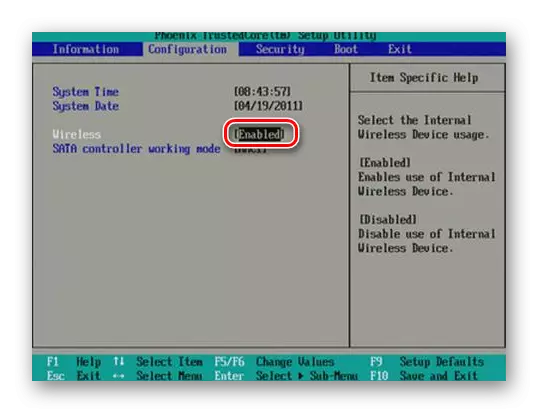

Instalación del controlador de adaptador Wi-Fi
Para el funcionamiento normal de los componentes de hardware del sistema, se requiere el software apropiado. Por lo tanto, como regla general, cualquier equipo informático está equipado con controladores. Se pueden encontrar en el disco de instalación adjunto al dispositivo. Todo es simple aquí: Ejecute el software de la marca y siga las instrucciones en la pantalla. Alternativamente, puede usar los medios de OSA para instalar el programa.
Leer más: Instalación de controladores con herramientas estándar de Windows
Pero sucede que por varias razones no existe tal transportista. Por lo general, los controladores de marca para computadoras portátiles se incluyen en la sección de recuperación en el disco o se incluyen como DVD separados del sistema. Pero se debe decir que la mayoría de las computadoras portátiles modernas no tienen unidades incorporadas (DVD, Blu-ray), y el proceso de uso de las herramientas de recuperación requiere reinstalar Windows. Por supuesto, esta opción no es adecuada para todos.
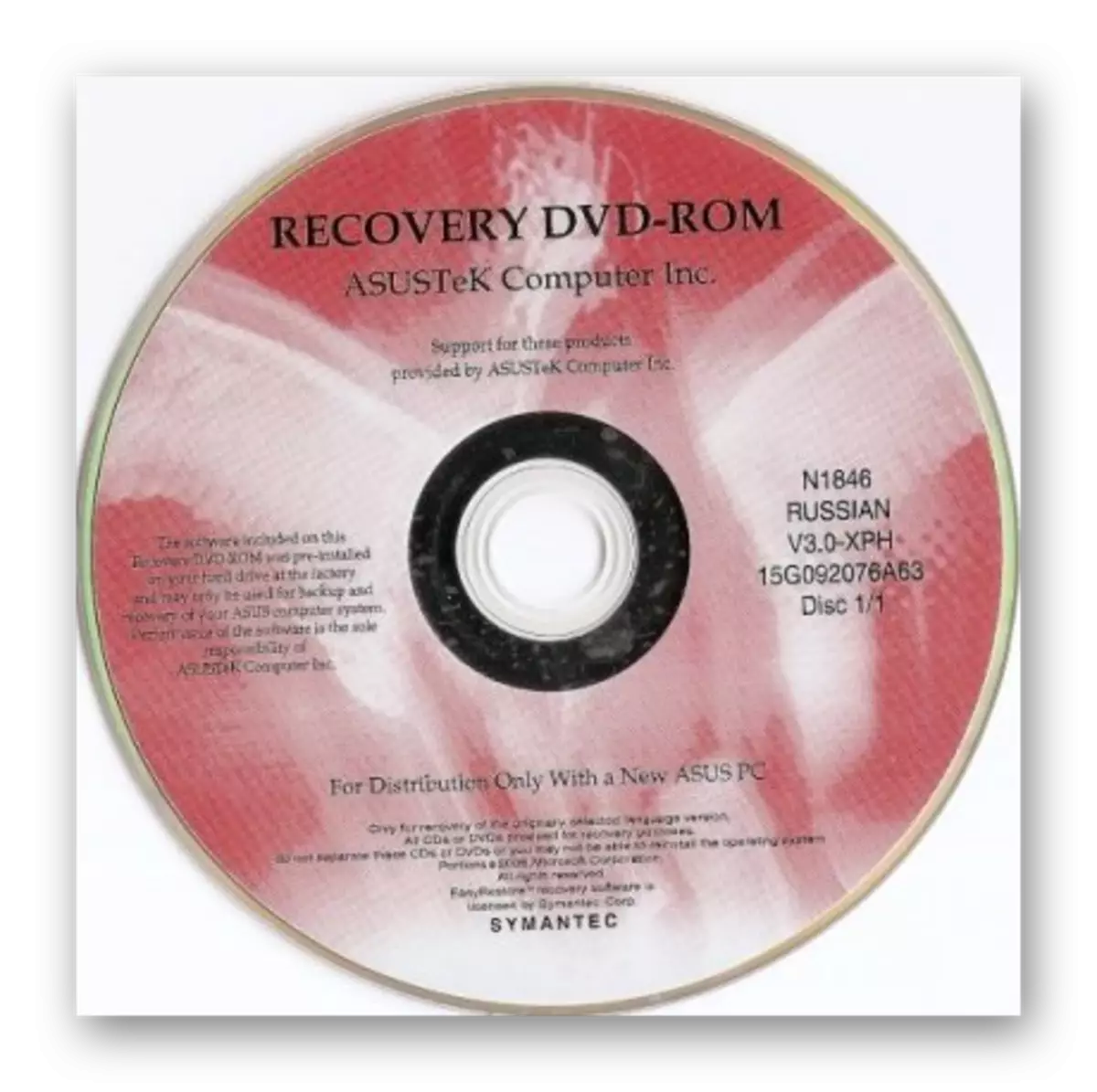
La forma más óptima de obtener un controlador adaptador Wi-Fi adecuado está descargando software en el sitio web del fabricante del portátil. Permítanos mostrar un ejemplo específico necesario para esta acción. Para buscar el recurso deseado, usaremos google.
Ir a Google
- Vaya a Google en el enlace de arriba e ingrese el nombre de su modelo de computadora portátil + "controladores".
- Luego vaya al recurso apropiado. A menudo, los sitios oficiales se muestran en las primeras posiciones en los resultados de búsqueda.
- En el campo "Por favor, seleccione OS", especifique el sistema operativo instalado en usted.
- El sitio muestra enlaces para descargar el modelo de su computadora.
- Por lo general, el controlador de adaptador inalámbrico tiene un tipo de palabra "inalámbrico", "WLAN", "Wi-Fi" en su título.
- Haga clic en "Descargar", guarde el archivo de instalación en el disco.
- Dirigimos el programa y seguimos más instrucciones.

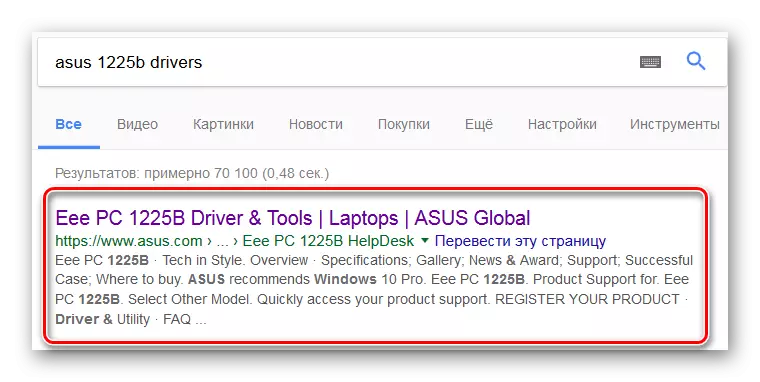
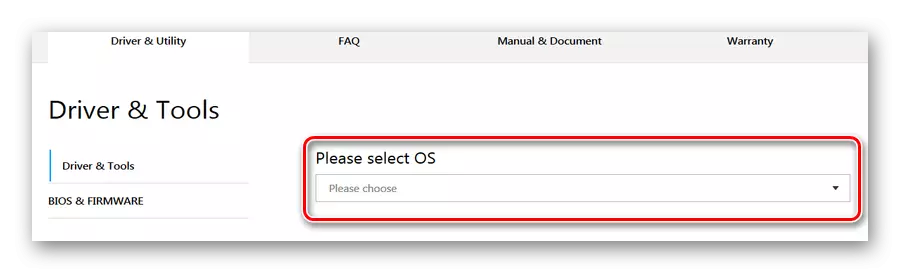
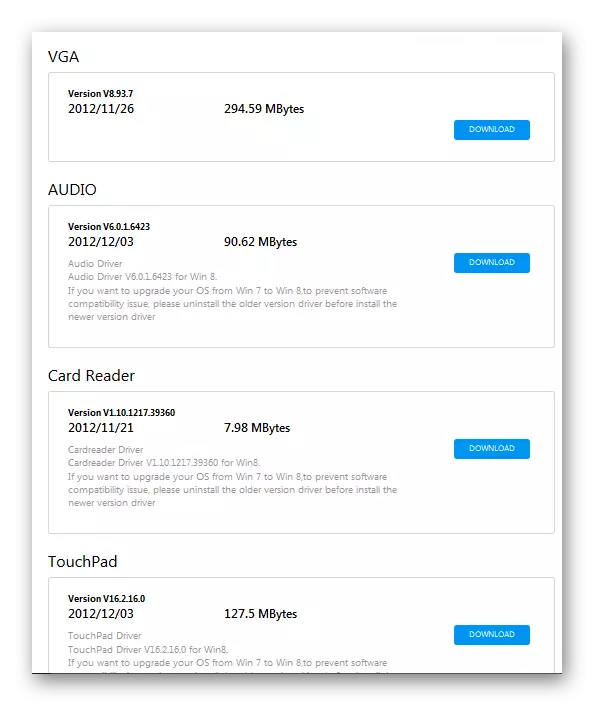
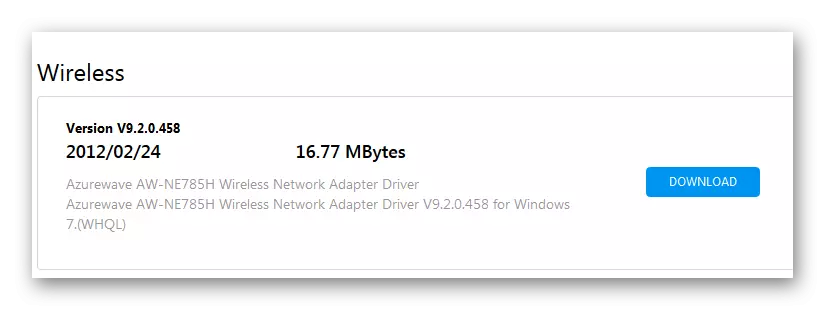
Lee mas:
Descargue e instale el controlador para el adaptador Wi-Fi
Buscar controladores de hardware
Habilitar el adaptador Wi-Fi
El siguiente paso después de instalar los controladores requeridos es para habilitar el propio adaptador Wi-Fi. Puedes hacer esto de varias maneras.Método 1: Combinación de teclado
Uno de los métodos de inicio de Wi-Fi es encender el adaptador utilizando un botón especial en el teclado de la computadora portátil. Esta función está presente en algunos modelos PC portátiles. A menudo, tal clave realiza dos funciones, cambiando entre las cuales se lleva a cabo utilizando "FN".
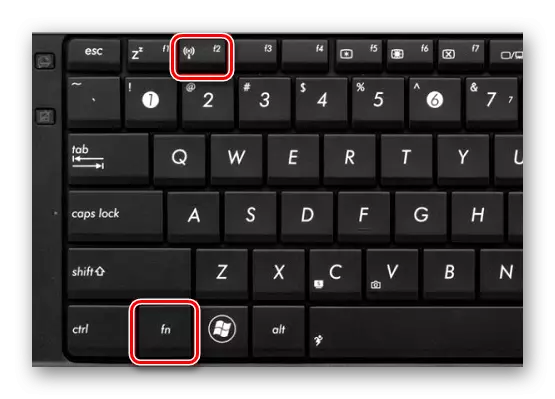
Por ejemplo, en algunas computadoras portátiles ASUS para encender el módulo Wi-Fi, debe hacer clic en "FN" + "F2". Encuentre la clave es muy fácil: se encuentra en la fila superior del teclado (de "F1" a "F12") y tiene una imagen Wi-Fi:

Método 2: Herramientas del sistema de Windows
Otras soluciones se reducen al lanzamiento del programa Wi-Fi en el sistema Windows.
Windows 7.

El siguiente enlace a continuación se puede encontrar en la lección donde el proceso de incorporación de un módulo Wi-Fi usando el sistema operativo Windows 7.
Leer más: Cómo habilitar Wi-Fi en Windows 7
Windows 8 y 10
Para habilitar Wi-Fi en sistemas operativos Windows 8 y 10, debe realizar los siguientes pasos:
- Haga clic en el botón izquierdo del ratón en el icono de la conexión de red en la parte inferior de la pantalla de la derecha.
- Aparece el menú Conexiones inalámbricas.
- Si es necesario, reorganizamos el interruptor en la posición "ON" (Windows 8)
- O haga clic en el botón "Wi-Fi" si tiene Windows 10.


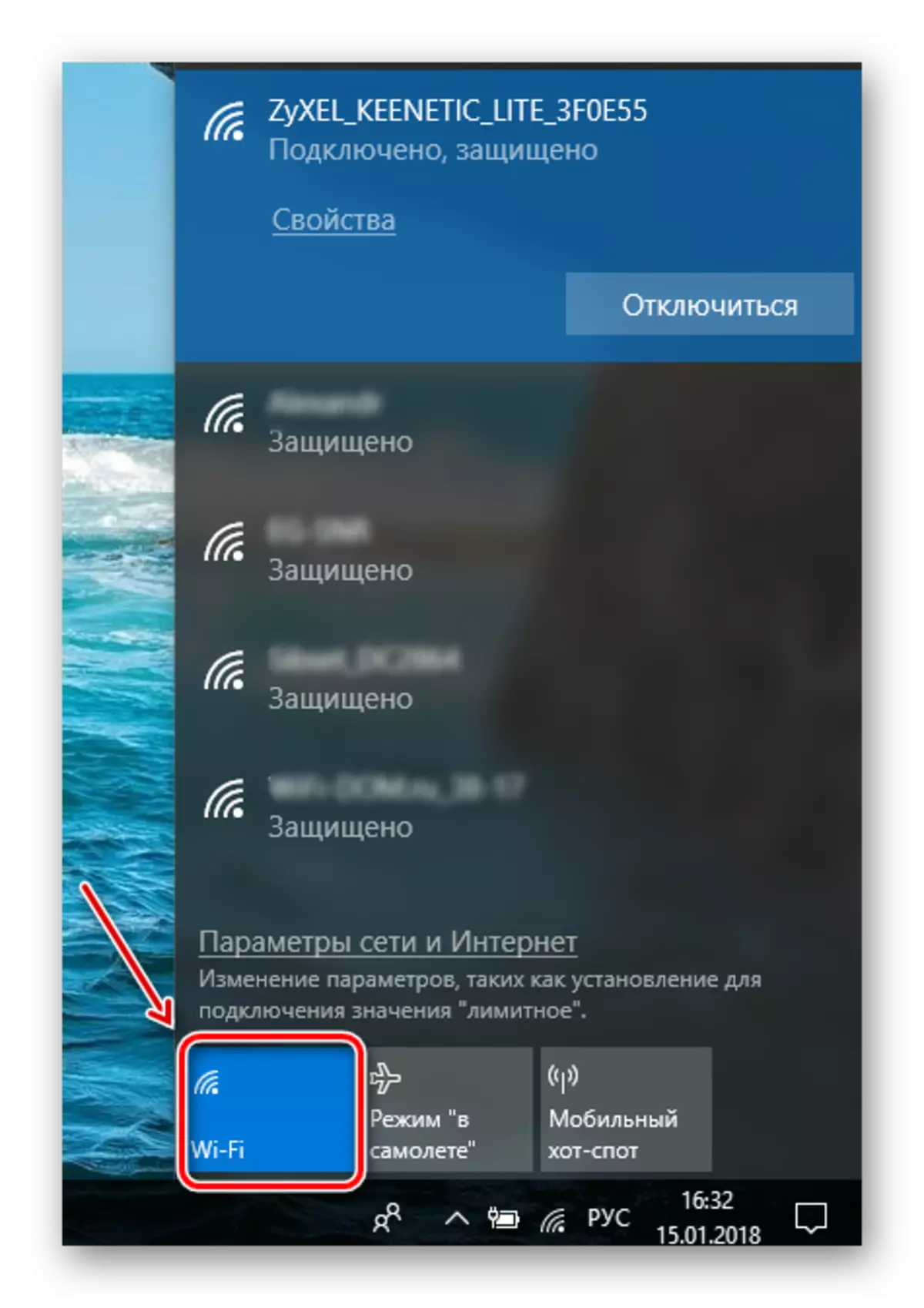
Es posible que haciendo clic en el icono en la bandeja, no verá el menú Interruptor para iniciar Wi-Fi. Entonces, el módulo no está involucrado. Para traducirlo en el estado de funcionamiento, haga lo siguiente:
- Presiona "Win" + "X".
- Seleccione "Conexiones de red".
- Haga clic en el botón derecho en el icono de conexión inalámbrica.
- Siguiente - "Habilitar".
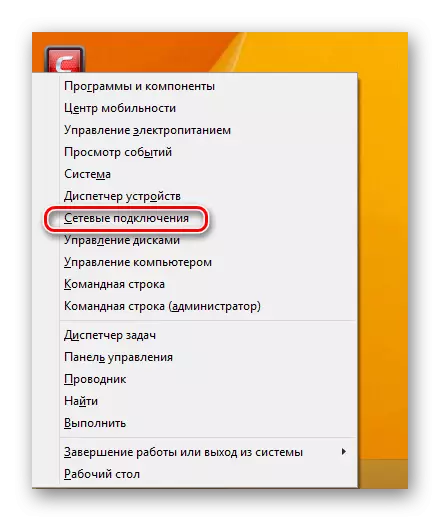
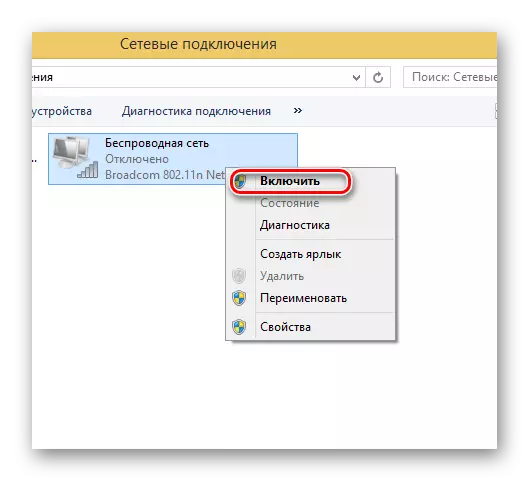
Para iniciar el módulo Wi-Fi en el Administrador de dispositivos, sigue:
- Usando la combinación "Win" + X, llame a un menú donde seleccionar "Administrador de dispositivos".
- Encuentre el nombre de su adaptador en la lista de equipos.
- Si el icono Wi-Fi está en la flecha hacia abajo, luego haga clic con el botón derecho en él.
- Elija "Uso".
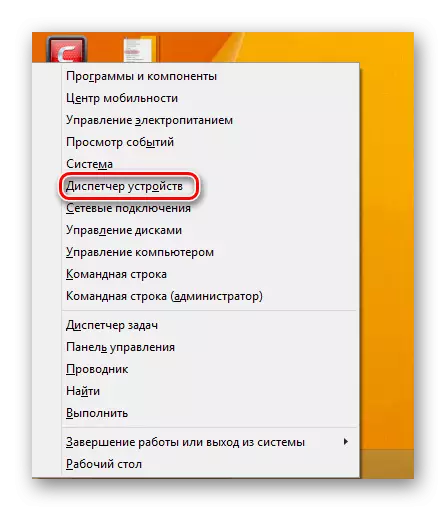
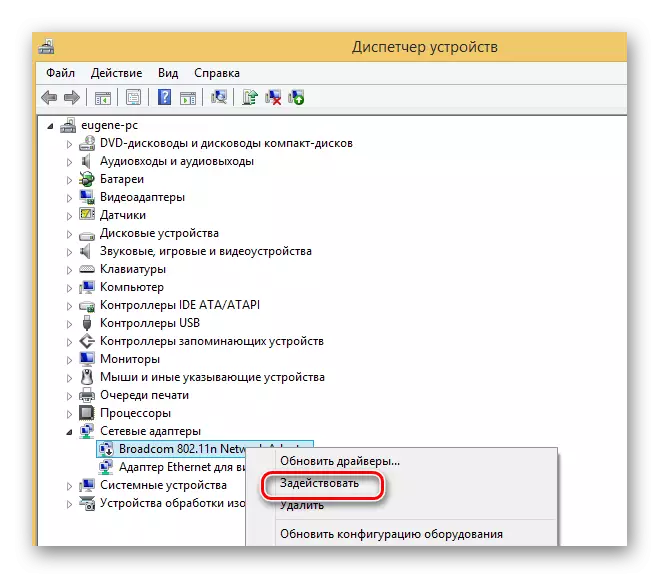
Por lo tanto, el lanzamiento del adaptador Wi-Fi en una computadora portátil requiere un enfoque integrado. Para comenzar a trabajar en la configuración de la comunicación inalámbrica, se necesita para verificar las instalaciones del BIOS. A continuación, para asegurarse de que todos los controladores necesarios estén presentes en el sistema. El paso final será un lanzamiento de hardware o software de la conexión Wi-Fi.
